Aquesta entrada tracta de com configurar múltiples dominis de correu a l’Exchange, ja siguin dominis interns o d’Internet. Sou molts els que m’heu preguntat per aquests tipus de configuració, espero que amb aquesta entrada s’esvaeixin aquests dubtes.
Microsoft Exchange Server, com el seu nom indica, és un servidor, en aquest cas de correu electrònic, i com a tal, permet oferir el servei de correu electrònic.
Aquest servei de correu electrònic es basa en bústies, una per usuari. Per tant és la forma en què és llicencien els usuaris del servidor. Tinc una bústia nova, una llicència nova que he d’adquirir. He d’afegir una adreça de correu electrònic nova a un usuari que ja té una bústia, no necessito cap llicència addicional.
Ara bé, això no vol dir que si tinc dos o tres dominis diferents de correu electrònic hagi de tenir dos o tres servidors d’Exchange amb diferents Active Directory. Amb una sola organització d’Exchange pot gestionar tots aquests dominis i usuaris, que de fet, és el més normal.
Configuració de múltiples dominis d’Internet amb Exchange 2013/2016 o Office 365.
Mirem com fer aquesta configuració de múltiples dominis d’Internet amb un exemple. Partint d’una configuració On-premise, amb una xarxa interna que serveix el domini solquer.local, amb els seus corresponents controladors d’Active Directory.
Aquesta xarxa té una infraestructura típica d’Exchange, basada, amb el domini d’Active Directory (solquer.local) i formada per dos servidors de bases de dades replicats amb la funció balancejada d’accés de clients (CAS). A l’exterior de la part interna de la xarxa, en la zona desmilitaritzada, s’hi situa un servidor d’Exchange perimetral.
La configuració que ve a continuació també es valida pels entorns Office 365, en què només s’obvia la infraestructura local de servidors, Active Directory i bases de dades, però la resta és tot igual.
En els usuaris del domini, se’ls crea una bústia per defecte, assignant com adreça de correu electrònic predeterminada la del domini d’Active Directory, donada per la directiva d’assignació d’adreces automàticament.
No obstant l’objectiu és disposar d’adreces de correu electrònic de diferents dominis adquirits a Internet amb els noms dominio.net, correo.es y tienda.com.
La idea és assignar el domini dominio.net com adreça primària de correu electrònic a tots els usuaris, menys els de la Unitat Organitzativa (OU) d’Active Directory tienda, que per defecte tindran tienda.net.
Cada bústia NOMÉS pot tenir una adreça per DEFECTE, amb la què enviarà correu electrònic.
El primer que cal fer és configurar correctament els registres MX dels dominis d’Internet en el DNS públic perquè ens trobin, apuntant-los a la IP pública on es publica el servidor de correu electrònic, port TCP 25 (SMTP).
En aquest exemple s’utilitza l’adreça IP 192.168.0.104. Si es fa la comprovació de DNS el resultat dels MX ha de ser el mateix pels tres dominis.
Obrir una consola de sistema, executar la comanda:
nslookup
Fer la consulta dels MX utilitzats pels dominis, escriure la següent comanda per passar consultes sobre els MX al DNS:
set type=mx
Escriure el nom del domini perquè retorni on apunten els MX. El resultat de l’exemple és amb diferents noms de hosts (smtp.domini.net, smtp.correo.es i smtp.tienda.com), tots apuntant a la mateixa adreça IP.

On, si utilitzem una aplicació de Telnet, com el PUTTY, per connectar al port TCP 25 i tot és correcte, contestarà el servei SMTP de l’Exchange.

On el servidor de correu electrònic contesta correctament.
Canviar el domini per defecte dels usuaris d’Exchange a DOMINIO.NET
Es fa la configuració mitjançant l’entorn gràfic. Des d’un navegador web, obrir la consola de configuració d’Exchange 2013/2016 accedint a la URL: https://nom_servidor_correu/ecp. i validant-se amb un compte d’administrador d’Exchange.
Dins l’entorn d’administració, en el menú de l’esquerra, accedir a l’apartat Flux de Correu.

En el menú superior, clicar a Dominis acceptats.

En aquest apartat s’han de donar d’alta TOTS els dominis que vulguem que l’infraestructura d’Exchange gestioni!
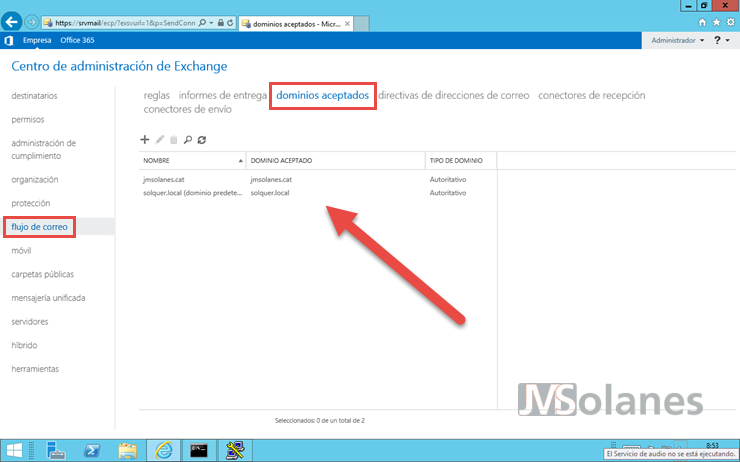
En el cas d’estar configurant l’entorn en Office 365 és el mateix! Exceptuant que l’alta de dominis s’ha de fer des del tauler principal ja què s’ha de validar que un és el propietari del domini.

Clicar el símbol de la creu per afegir un domini nou.
Indicar un nom descriptiu i el nom del domini acceptat, que es vol gestionar amb l’Exchange. Per no fer-me un embolic sempre deixo el mateix als dos llocs. Indicar si el domini serà:
- Autoritari. Només residirà en aquest servidor de correu electrònic. És l’opció més habitual.
- Retransmissió interna. Aquest servidor té part de bústies, però hi poden haver d’altres bústies ubicades en un altre servidor fora del domini de l’Exchange en la xarxa interna.
- Retransmissió externa. Aquest servidor té part de bústies, però hi poden haver d’altres bústies ubicades en servidors externs, per exemple en altres ISP d’Internet. Per les bústies que no trobi en aquest servidor s’utilitza el connector d’enviament a Internet per entregar els correus a l’exterior on, naturalment, hi ha d’haver un altre servidor que contesti.
Clicar Guardar per donar d’alta el nou domini.

S’ha creat el nou domini a l’organització d’Exchange. A partir d’ara es poden assignar adreces d’aquest domini a les bústies de correu.

Repetir el procés per la resta de dominis.

L’objectiu és que el domini predeterminat, per on els usuaris enviaran el correu electrònic, sigui dominio.net. Simplement seleccionar-lo i clicar el botó del llapis per modificar-lo.

Marcar el piscu de la part inferior que indica “Fer que aquest domini sigui el meu predeterminat”. Clicar el botó Guardar.

Ha canviat el domini predeterminat.

Comprovar una bústia d’un usuari com li ha afectat el canvi. Clicar a Destinataris, bústies. Seleccionar una de les bústies que hi ha creades i clicar el botó del llapis per modificar-la.

De la llista d’opcions que surten, clicar a Adreces de correu electrònic.

D’entrada no s’ha modificat res de l’usuari perquè, segons marca el piscu, les adreces es generen automàticament a partir de la política d’adreces. En cas de voler que una bústia en concret no li apliqui aquesta política, simplement desmarcar aquest piscu i donar d’alta la nova adreça de correu electrònic clicant el botó del més. Clicar el botó Guardar.

Per modificar la política d’adreces automàtiques de correu electrònic del servidor de correu, clicar al menú lateral Flux de correu i, del menú de la part superior, clicar a Directives d’adreces de correu.
Per defecte en tenim creada una que es pot modificar clicant el botó del llapis.

Clicar a l’apartat de format d’adreça de correu. En aquest apartat es pot veure la política que s’utilitza per assignar les adreces de correu electrònic automàticament als usuaris. La que hi ha marcada amb negreta és l’adreça predeterminada de correu electrònic per la bústia. Això vol dir que és la utilitzada per enviar el correu electrònic quan l’usuari crea nous correus electrònics sense que indiqui el contrari.
Seleccionar l’adreça en negreta i clicar el botó del llapis per modificar-la.

En el quadre d’opcions es pot seleccionar un dels dominis que gestiona l’Exchange. Seleccionar aquesta opció i indicar el domini dominio.net.

Seleccionar com es generarà l’adreça de correu electrònic a partir de la informació que resideix al compte d’usuari d’Active Directory, en aquest cas, s’utilitza l’alias@nom del domini. Clicar el botó Guardar.

Els usuaris també han de tenir l’adreça correo.es. Clicar el botó Afegir.
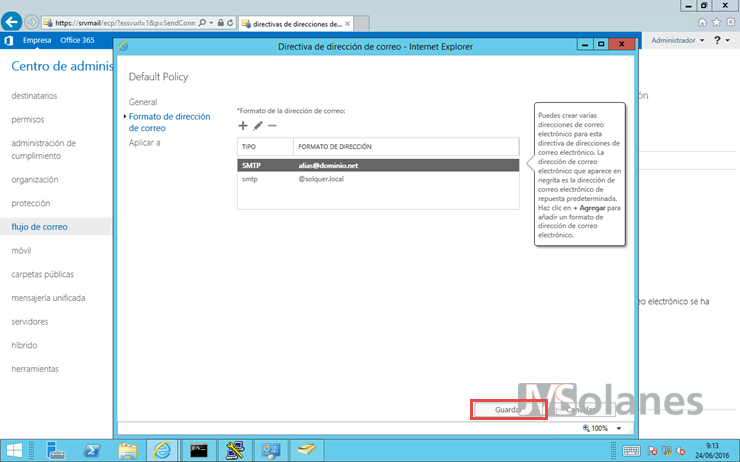
Indicar el domini correo.es, seleccionar com es generarà l’adreça de correu electrònic.

Per variar selecciono el nom.cognom de l’usuari. Fixar-se que hi ha la possibilitat de marcar el piscu perquè aquest sigui ara el domini per defecte, es deixa en blanc. Clicar el botó Guardar.

S’ha afegit la nova adreça de correu a la política d’adreces.

En el menú de l’esquerra, clicar l’opció Aplicar a per veure on s’aplica aquesta directiva.
Al ser la directiva per defecte, poca cosa es pot modificar. Fixeu-vos que s’aplica a tothom. Clicar el botó Guardar per tancar les opcions.

S’han guardat les modificacions, però cal aplicar-les! Clicar l’opció Aplicar per fer les modificacions a les bústies creades.

Advertència del canvi d’adreces de correu que pot tardar una estoneta si hi ha molts destinataris. Clicar el botó Si.

Un cop completada, clicar el botó Tancar.

Comprovar l’adreça de correu que té ara un usuari. Clicar a Destinataris, seleccionar un usuari i clicar el botó del llapis per modificar.

Clicar l’opció d’adreces de correu electrònic. L’adreça per defecte ha canviat al domini dominio.net segons la política d’adreces de correu, s’ha afegit la nova adreça del domini correo.es i es mantenen les que ja tenia.
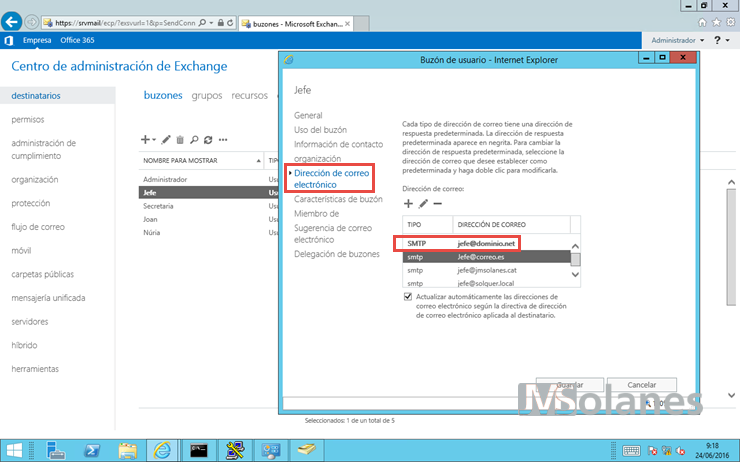
Ara, aquest usuari, rebrà a la seva BÚSTIA el correu electrònic que s’enviï al domini dominio.net i correo.es indiferentment. Si després l’usuari vol separar d’on ve una cosa o l’altre es pot fer creant una regla d’entrada al seu perfil de Outlook indicant qui és el destinatari. Per altra banda, quan envii un correu electrònic ho farà sempre amb l’adreça del dominio.net.
Crear una nova directiva d’adreces per a Tienda.com
Tornant a l’apartat de Flux de correu, directives d’adreces de correu. Clicar el botó de més per crear una nova directiva d’adreces.

Indicar el nom de la directiva, en el meu cas tienda.com. Clicar el botó amb el símbol de més per afegir el format de l’adreça de correu electrònic.

Seleccionar el domini de correu electrònic (tienda.com) i seleccionar el format que tindrà l’adreça. Fixar-se que ja es queda seleccionada com l’adreça primària dels usuaris. Clicar el botó Guardar.

Indicar la prioritat de com s’executarà aquesta directiva (1) i a quins destinataris s’aplicarà. La regla es vol crear filtrant els usuaris per unitat organitzativa, cal crear una regla per definir quins usuaris seran. Seleccionar Tots els destinataris que trobi a la Unitat organitzativa i clicar el botó Afegir una regla per seleccionar de quina unitat organitzativa ha de buscar els usuaris.

Es crea un desplegable. Seleccionar Contenidor de destinataris (és la OU). Al fer-ho, apareix un altre quadre per poder seleccionar la OU corresponent. Seleccionar-la i clicar el botó Acceptar.

Clicar el botó Guardar per crear la nova regla d’adreces.
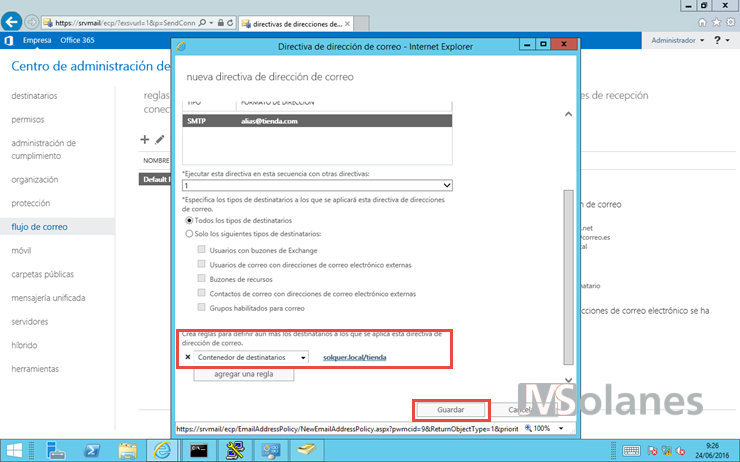
Advertència que s’ha creat la regla però no s’ha aplicat. Clicar el botó Acceptar.
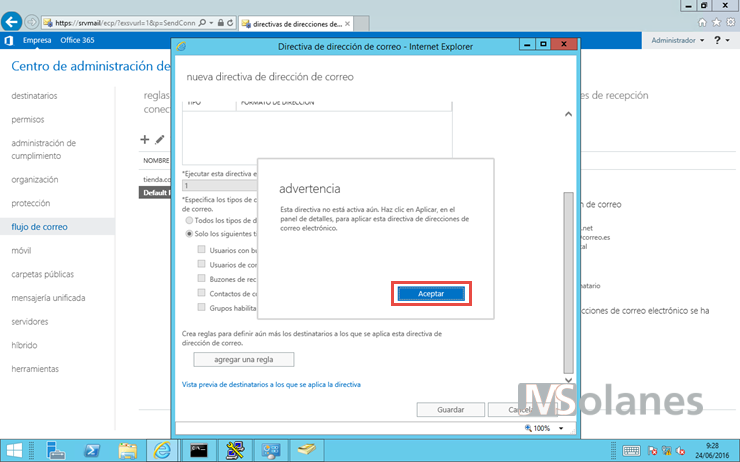
Seleccionar la directiva que s’acaba de crear i clicar l’opció Aplicar.

Advertència, clicar el botó Si per aplicar-ho ja.
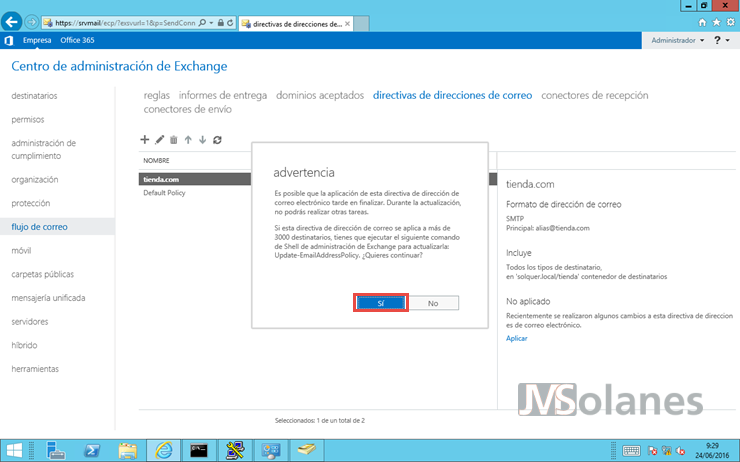
Operació completada. Clicar el botó Tancar.

Tornar a l’apartat de Destinataris, bústies, per comprovar l’adreça d’un usuari que pertany a la unitat organitzativa afectada.
L’usuari ha canviat l’adreça per defecte al domini Tienda.com tal com marca la directiva. També disposa de la resta d’adreces de correu electrònic perquè la directiva per defecte així ho marca. Es pot anar afinant la configuració segons les vostres necessitats perquè no tingui adreces de correu d’altres dominis que no interessin.

De fet l’interessant és deixar la directiva per defecte només pel domini d’Active Directory i anar creant directives diferents pels altres dominis, d’aquesta forma no tothom té totes les adreces de correu electrònic que pugui gestionar el servidor de correu electrònic.
T’ha agradat l’article? El pots compartir a les xarxes socials. També pots deixar la teva opinió, comentari o suggeriment. Gràcies!
Similar Posts by The Author:
- Microsoft SQL Server con SMB3
- Microsoft SQL Server amb SMB3
- Containers en Linux
- Containers amb Linux
- Migrar el servidor de archivos a Windows Server 2019
- Migrar el servidor de fitxers a Windows Server 2019
- Puerta enlace a Azure en el Windows Admin Center
- Porta enllaç a Azure en el Windows Admin Center
- Hola mundo! WordPress 5 y Gutenberg
- Hola món! WordPress 5 i Gutenberg
